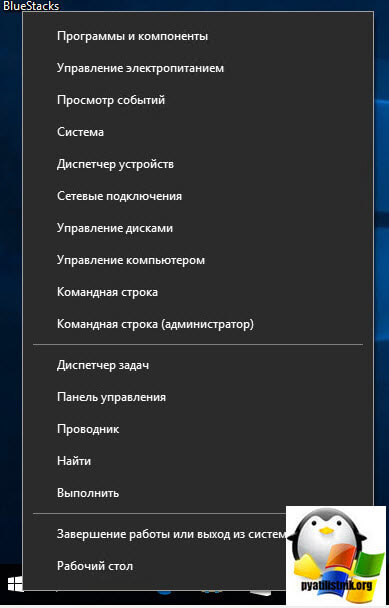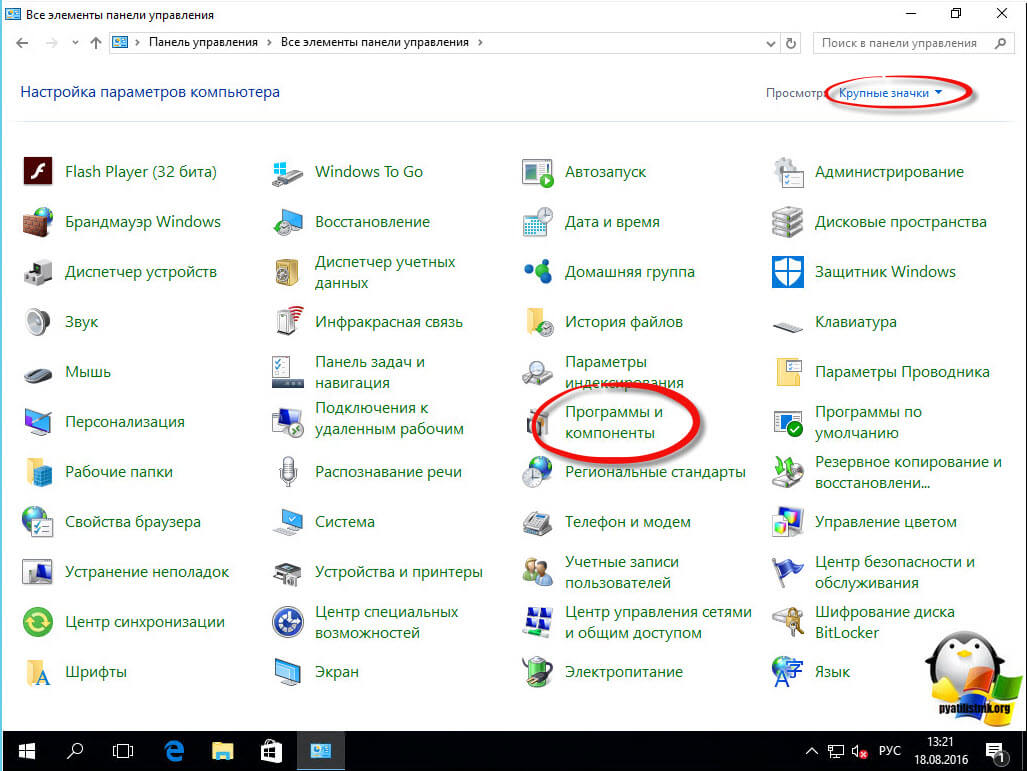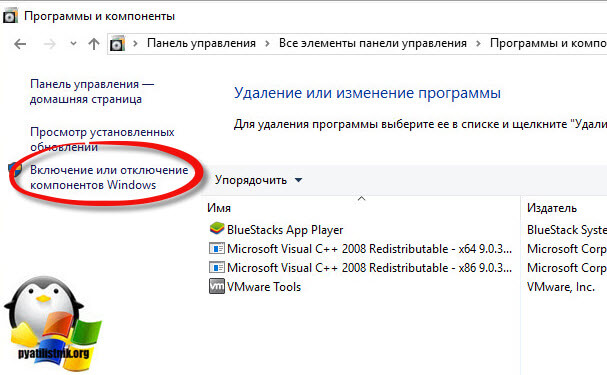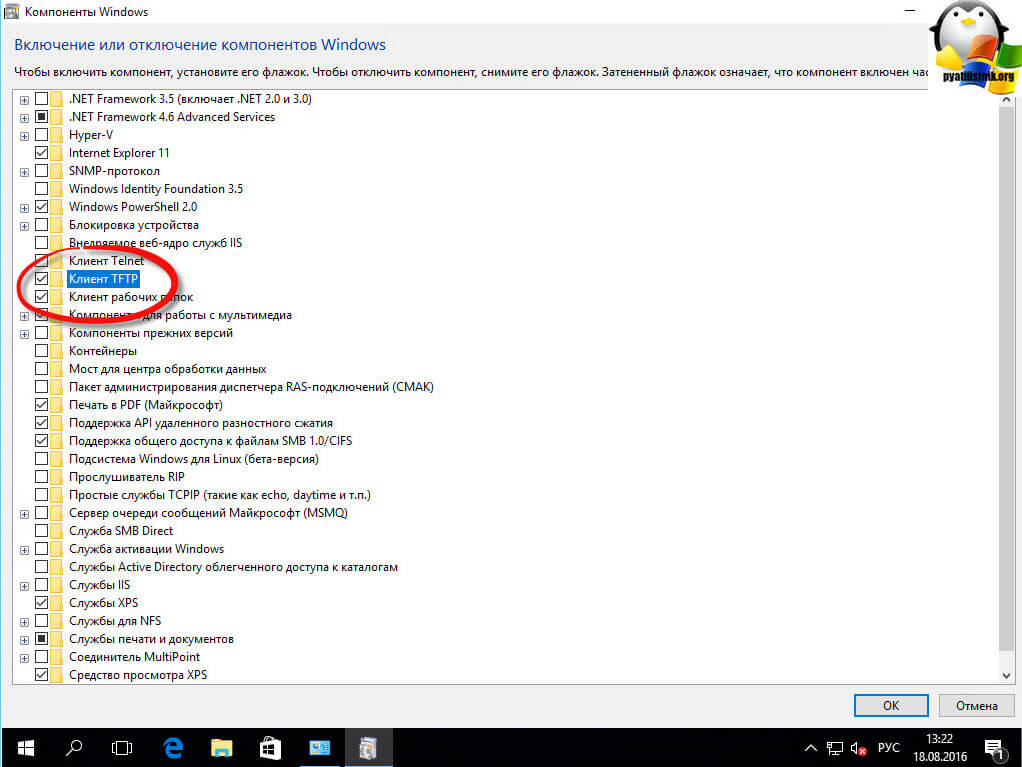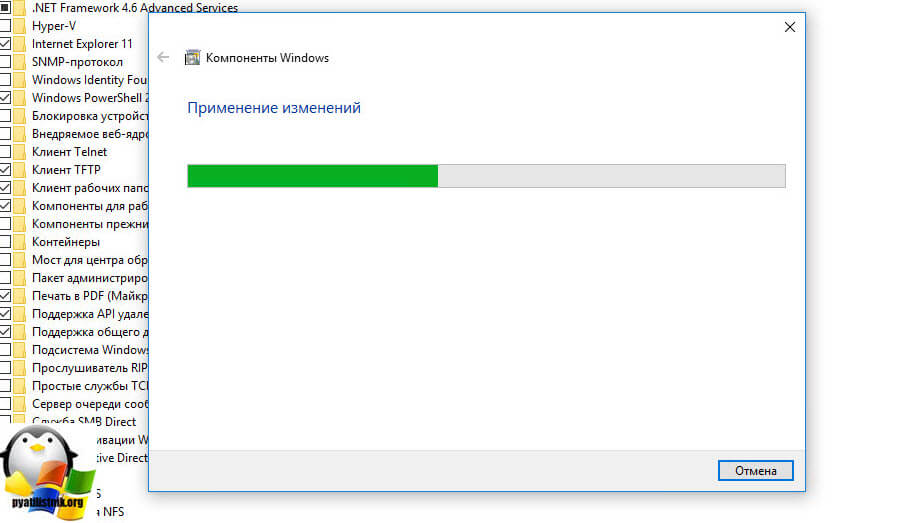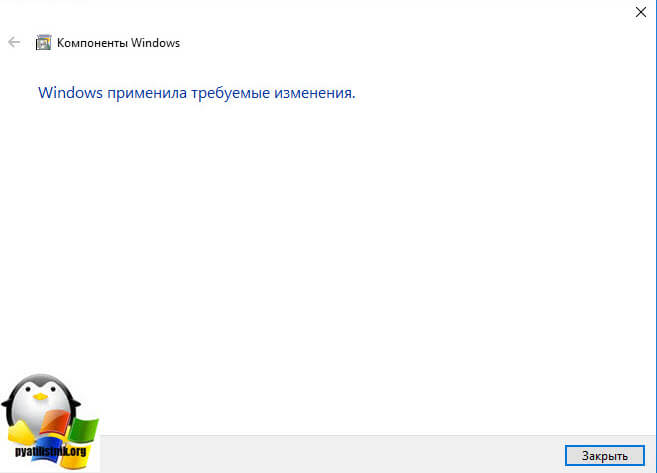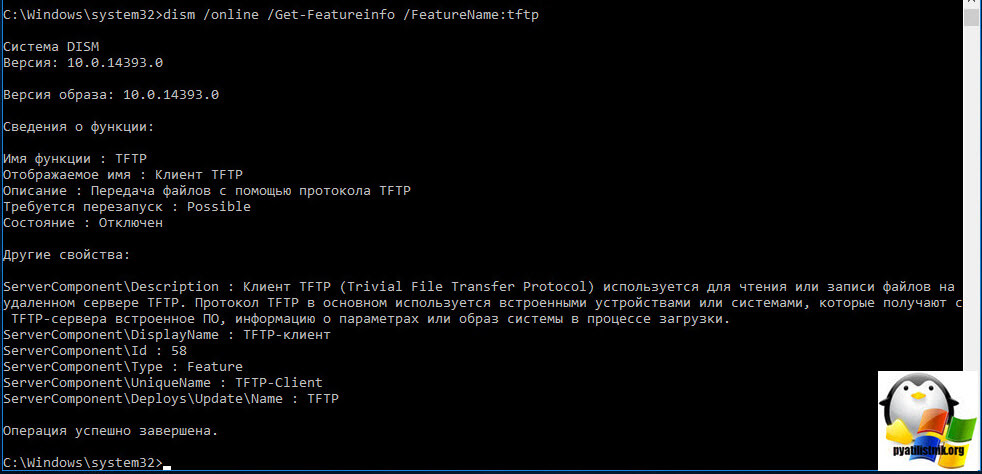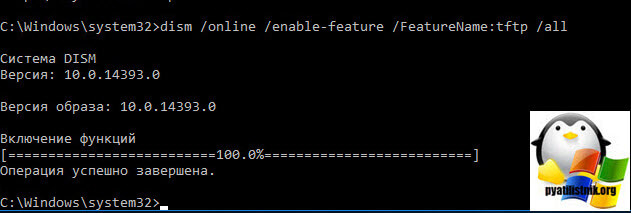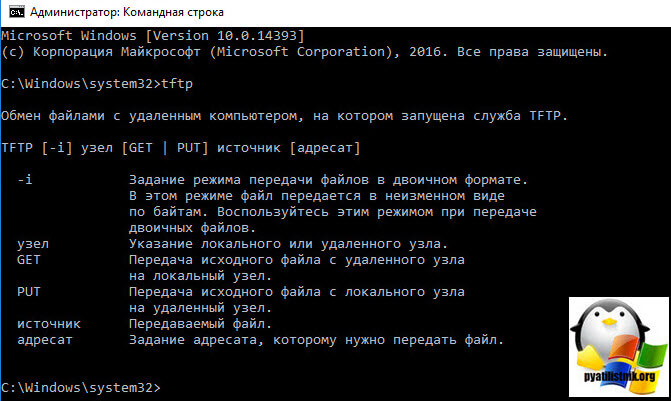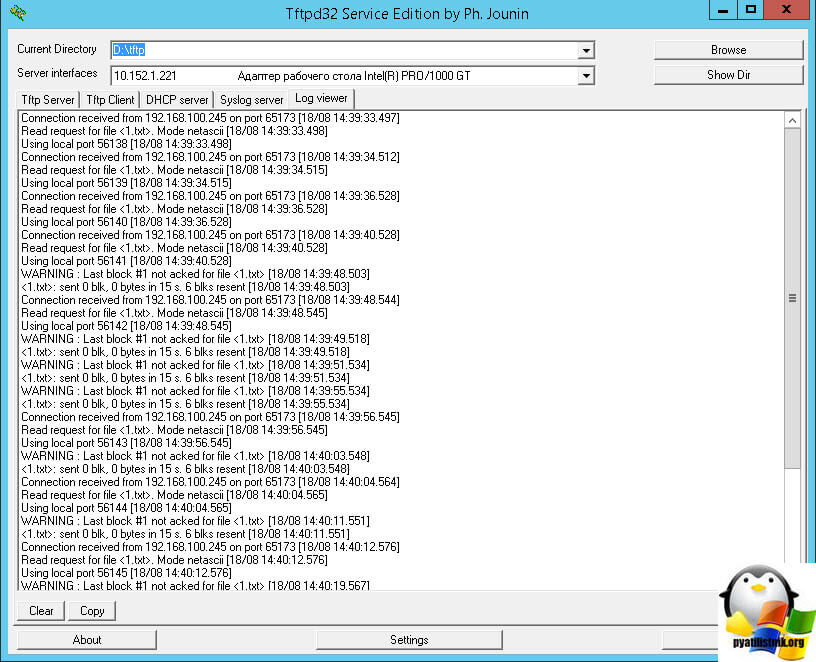- Как включить tftp клиент для windows
- Tftp в windows 10 redstone
- Установка telnet windows 10 redstone
- Как включить TFTP Client в Windows 10, 8.1, 7
- Как включить TFTP Client в окне «Компоненты Windows»
- Включение TFTP Client в командной строке
- Всключение через Windows PowerShell
- Как включить клиент TFTP в Windows 10
- Включить клиент TFTP в Windows 10
- Включение Telnet клиента и TFTP клиента в Windows Vista/7/8/8.1/10
- Включение Telnet клиента и TFTP клиента в Windows Vista/7/8/8.1/10
- Похожие записи
- TFTP-сервер на Windows 7 и включение службы Клиент TFTP
Как включить tftp клиент для windows
Все добрый день, сегодня я вам хочу рассказать, как включить tftp windows 10 redstone. Мы поговорим, зачем вообще нужен этот tftp клиент и где его можно применить. Данная статья будет полезна начинающим сетевым инженерам и системным администраторам, которые по каким-то причинам еще не успели познакомиться с данной сетевой технологией и не используют ее в своей практике, потратьте 5 минут на ее изучение и вы поймете, что она вам сэкономит потом часы.
Tftp в windows 10 redstone
И так, tftp это простейший протокол обмена данных, чаще всего используется для обновления прошивок на сетевых устройствах Juniper или Cisco, это как пример. Прошивка кладется на некую шару работающую по протоколу tftp и вы с помощью клиента забираете ее. Вот как это выглядит схематично.
Установка telnet windows 10 redstone
И так продолжаем наше изучение десятки, в прошлый раз я вам рассказывал, как раздать вай фай с ноутбука виндовс 10, двигаемся дальше. Для того, чтобы установить tftp клиент в данной операционной системе, есть три способа.
Щелкаем правым кликом по кнопки пуск и из контекстного меню выбираем пункт панель управления.
Теперь в пункте просмотр вы выставляете крупные значки и переходите в пункт «Программы и компоненты».
Далее переходим в пункт «Включить или отключить компоненты Windows» именно тут мы с вами произведем установку tftp для windows 10 redstone.
В открывшемся окне вы видите какие компоненты можно включить и тем самым доставить в систему, выбираем «Клиент TFTP».
Начнется установка tftp в windows 10 redstone.
Через пару секунд вы увидите, что компонент установлен в операционную систему.
- С помощью утилиты DISM
Да старая и добрая утилита DISM так же может помочь в нашей задаче, открываете командную строку от имени администратора и пишите вот такую команду
Вы увидите текущий статус данного компонента.
Ну и вводим команду для установки tftp клиента в десятке
В итоге, теперь если ввести в командной строке tftp, то вы получите справку по данной команде.
Давайте теперь установим TFTP сервер. для проверки. Я вам уже рассказывал про tftpd64 service edition. Я положил на свой сервер файл 1.txt и его я хочу передать по tftp. Открываем командную строку в Windows 10 redstone и вводим команду.
10.152.1.221 это ip адрес сервера.
В итоге вы увидите, что файл скачался. Скачивается он по умолчанию в тут директорию из которой запускается команда tftp. В данном случае C:\users\sem.
Можно посмотреть логи на сервере tftpd64 service edition.
Как включить TFTP Client в Windows 10, 8.1, 7
В данной статье показаны действия, с помощью которых можно включить компонент TFTP Client в операционной системе Windows 10, Windows 8.1 и Windows 7
TFTP (Trivial File Transfer Protocol — простой протокол передачи файлов) используется главным образом для первоначальной загрузки по сети операционных систем бездисковых рабочих станций, для обмена файлами с удаленным компьютером, на котором запущена служба TFTP, а так же для загрузки обновлений и конфигураций сетевых устройств (модемов, маршрутизаторов, систем хранения данных и т.п.). TFTP, в отличие от FTP, не содержит возможностей аутентификации (хотя возможна фильтрация по IP-адресу) и основан на транспортном протоколе UDP.
По умолчанию компонент TFTP Client в операционных системах Windows 10, Windows 8.1 и Windows 7 отключён, но при необходимости можно легко включить его используя любой из способов, которые представлены далее в этой инструкции.
Как включить TFTP Client в окне «Компоненты Windows»
Чтобы включить компонент TFTP Client, нажмите сочетание клавиш 
В открывшемся окне «Компоненты Windows» установите флажок компонента TFTP Client и нажмите OK.
Через непродолжительное время Windows применит требуемые изменения и компонент TFTP Client будет включен.
Включение TFTP Client в командной строке
Вы можете включить или отключить компонент TFTP Client в командной строке используя DISM.
Чтобы включить компонент TFTP Client, запустите командную строку от имени администратора и выполните следующую команду:
Dism /online /Enable-Feature /FeatureName:TFTP
Чтобы отключить компонент TFTP Client, запустите командную строку от имени администратора и выполните следующую команду:
Dism /online /Disable-Feature /FeatureName:TFTP
Всключение через Windows PowerShell
Также включить или отключить компонент TFTP Client можно в консоли PowerShell.
Чтобы включить компонент TFTP Client, откройте консоль Windows PowerShell от имени администратора и выполните следующую команду:
Enable-WindowsOptionalFeature –FeatureName «TFTP» -Online
Чтобы отключить компонент TFTP Client, откройте консоль Windows PowerShell от имени администратора и выполните следующую команду:
Disable-WindowsOptionalFeature –FeatureName «TFTP» -Online
После включения компонента TFTP Client можно использовать утилиту tftp.exe для выполнения необходимых задач.
Если компонент TFTP Client отключен, то при вводе команды tftp в консоли командной строки вы увидите сообщение о том что:
«tftp» не является внутренней или внешней
командой, исполняемой программой или пакетным файлом.
Используя рассмотренные выше действия, можно включить или отключить компонент TFTP Client в операционной системе Windows 10, Windows 8.1 и Windows 7
Как включить клиент TFTP в Windows 10
TFTP или простой протокол передачи файлов позволяет передавать файлы на удаленный компьютер или с него. TFTP по умолчанию отключен в Windows 10/8/7, но если вам нужна эта функция, вы можете легко включить TFTP.
TFTP передает файлы на удаленный компьютер и с него, обычно на компьютер под управлением UNIX, на котором запущена служба или демон TFTP (Trivial File Transfer Protocol). Как сообщает TechNet, TFTP обычно используется встроенными устройствами или системами, которые получают прошивку, информацию о конфигурации или образ системы во время процесса загрузки с сервера TFTP.
Включить клиент TFTP в Windows 10
Чтобы включить клиент TFTP в Windows 10, в меню WinX откройте Панель управления и щелкните апплет Программы и компоненты .
С левой стороны вы увидите Включить или выключить функции Windows . Нажмите на нее, чтобы открыть панель Функции Windows .
Прокрутите вниз, пока не увидите TFTP-клиент .
Установите флажок и нажмите ОК.
Windows начнет установку и активацию этой функции. Это займет не более минуты.
Как только процесс будет завершен, вы будете проинформированы об этом, и тогда вы сможете нам TFTP.
TFTP в настоящее время не считается безопасным, поэтому используйте его только в случае необходимости.
Также читайте : как включить Telnet с помощью CMD.
Взгляните на некоторые из этих интересных трюков с Telnet
Включение Telnet клиента и TFTP клиента в Windows Vista/7/8/8.1/10
Включение Telnet клиента и TFTP клиента в Windows Vista/7/8/8.1/10
У нас стоит задача, как включить клиента службы Telnet и TFTP в операционных системах Windows Vista/7/8/8.1/10?
Решение данной задачи очень просто:
По умолчанию в операционной системе Windows Vista/7/8/8.1/10 не установлены программы Telnet и TFTP. Для установки данных служб зайдите в Панель управления (Control Panel) > Программы (Programs).
В разделе Программы и компоненты (Programs and Features) нажмите Включение или отключение компонентов Windows (Turn Windows features on or off).
В открывшемся окне Компоненты Windows (Windows Features) отметьте галочкой Клиент Telnet (Telnet Client) и/или Клиент TFTP (TFTP Client).
Нажмите кнопку OK и подождите, пока операционная система Windows Vista/7/8/8.1/10 установит и запустит службу.
Похожие записи
В «Лаборатории Касперского» отреагировали на санкции со стороны Украины
В «Лаборатории Касперского» отреагировали на санкции со стороны Украины Попавшая под санкции киевских властей «Лаборатория Касперского», находящаяся на украинском рынке с 2006 года, никогда не нарушала местное законодательство и исправно.
Новая версия JavaScript 7th Edition
Вышла новая версия JavaScript 7th Edition, опубликованная организацией Ecma International, отвечающая за стандарт ECMAScript. ECMAScript — это встраиваемый расширяемый не имеющий средств ввода-вывода язык программирования, используемый в качестве основы для построения других.
NVIDIA презентовала на выставке Computex 2017 новый подход к созданию игровых ноутбуков Max-Q
NVIDIA презентовала на выставке Computex 2017 новый подход к созданию игровых ноутбуков Max-Q Термином Max-Q называют точку максимального механического напряжения от аэродинамической нагрузки на ракету в атмосфере. Конструкторы NVIDIA применили похожий подход для создания игровых.
Прогноз рынка смартфонов компанией Canalys
Прогноз рынка смартфонов компанией Canalys Последний прогноз рынка смартфонов компанией Canalys показывает, что в мире поставки смартфонов достигнет чуть более 1,4 миллиарда единиц в 2016 году — это на 5%.
TFTP-сервер на Windows 7 и включение службы Клиент TFTP
Как поднять tftp-сервер на Windows 7 и как включить службу Клиент TFTP
TFTP это?
TFTP (англ. Trivial File Transfer Protocol — простой протокол передачи файлов)
используется главным образом для первоначальной загрузки без дисковых рабочих станций.
TFTP, в отличие от FTP, не содержит возможностей аутентификации (хотя возможна фильтрация по IP-адресу)
и основан на транспортном протоколе UDP.
Применение
Основное назначение TFTP — обеспечение простоты реализации клиента. В связи с этим он используется для загрузки бездисковых рабочих станций, загрузки обновлений и конфигураций в «умные» сетевые устройства, записи статистики с мини-АТС (CDR) и аппаратных маршрутизаторов/файрволов.
Источник
Как поднять TFTP-сервер
Качаем тот вариант, что нам нужен здесь
В качестве примера был выбран tftpd32 standard edition (zip).
Распаковываем/устанавливаем и запускаем с настройками:

Смотрим чтобы антивирусы/брандмауэры не мешали и пробуем закачать или скачать, например, файлы конфига.
ip-адрес компьютера = ip-адрес tftp-сервера.
Примеры команды по передаче файлов
tftp 192.168.1.2 GET file.txt
tftp 192.168.1.2 PUT file.txt
Как включить клиента TFTP
Включение службы TFTP.
Переходим в Панель управления:

Переходим в Программы

Переходим в Включение или отключение компонентов Windows